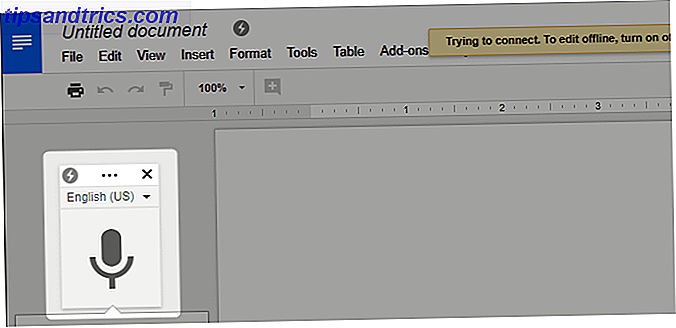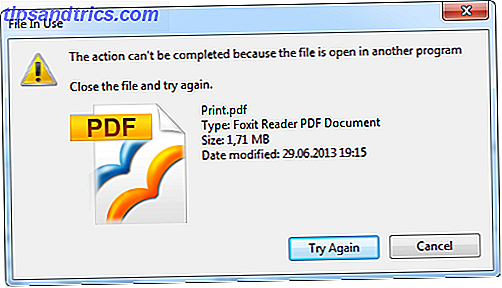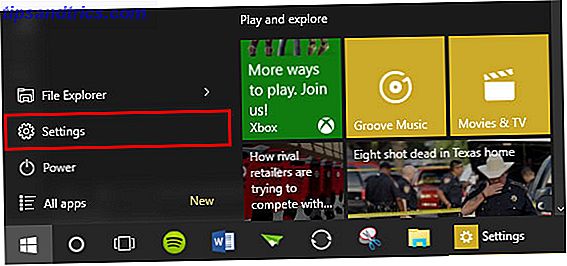La plupart des applications iOS peuvent être achetées dans le prix d'un café. Mais même alors, il est important de garder une trace de tout ce que vous achetez via iTunes.
Il y a plus d'une raison de garder un œil sur vos dollars sortants.
Partage familial Configurer le partage familial et partager des applications, musique et autres achats iTunes Configurer le partage familial et partager des applications, musique et autres achats iTunes Vous et vos proches avez probablement des comptes iTunes distincts pour vos achats d'applications et de musique, mais vous n'avez aucune raison devrait payer plusieurs fois pour les mêmes applications. Read More apporte une certaine vigilance supplémentaire. Par exemple, si un membre de la famille avec des abonnements existants rejoint le partage de la famille, les renouvellements d'abonnement sont facturés au mode de paiement de l'organisateur familial chaque fois qu'une nouvelle période d'abonnement commence.
Vous pourriez avoir effectué un achat in-app et il n'apparaît pas dans l'application ou une pré-commande et oublié à ce sujet jusqu'à ce qu'il a appelé de la facture de carte de crédit. Peut-être que vous venez d'être facturé deux fois par un fournisseur d'abonnement et que vous voulez vérifier. Ou, vous êtes un dépensier prudent avec un budget pour les achats mensuels de l'application Arrêter l'argent qui fuit: Comment mettre en place un budget technique personnel Arrêter l'argent qui fuit: Comment mettre en place un budget technique personnel La technologie peut vous voler aveugle. Ne laissez pas la technologie vous endetter, ou pire, dans la rue. Continuez à lire pour obtenir des conseils sur la conception et la maximisation de votre propre budget technologique personnel. Lire la suite .
Un mal de tête? Pas nécessairement. Apple vous donne un moyen rapide de vérifier tout achat que vous avez fait sur iTunes.
Vérifier l'historique de vos achats
Ouvrez iTunes. Connectez-vous avec votre identifiant Apple.
En haut de la fenêtre iTunes, cliquez sur Compte> Afficher mon compte .
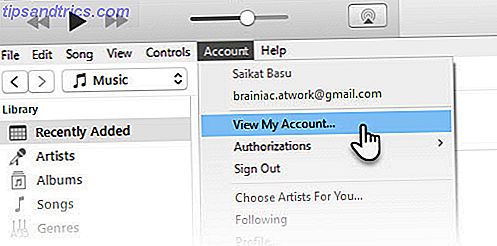
Connectez-vous avec votre compte à nouveau. La page Informations sur le compte est affichée.
Faites défiler jusqu'à Historique des achats. À la droite de l' achat le plus récent, cliquez sur Voir tout . L'intégralité de votre historique d'achats est extraite des enregistrements et est répertoriée après quelques secondes.
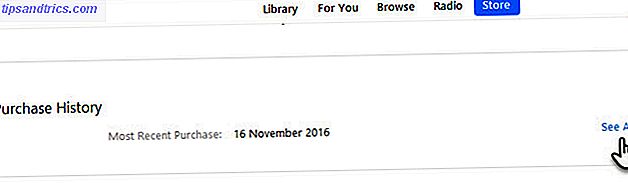
La liste est chronologique avec les achats les plus récents apparaissant en premier. Vous pouvez le filtrer par mois. Pour voir les détails d'un achat, cliquez sur la flèche à gauche de la date de la commande.
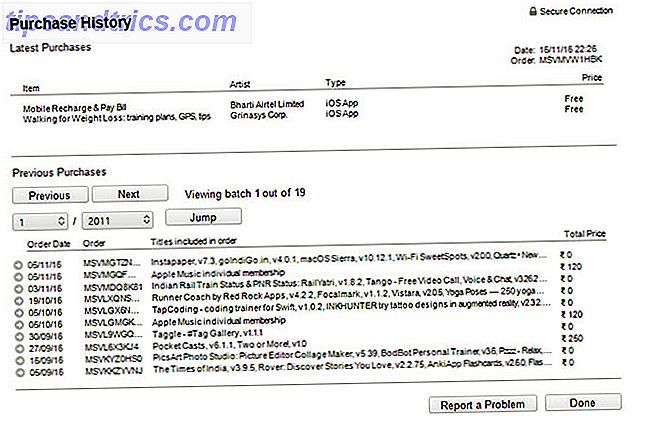
Les détails importants de la facture incluent la date, l'heure et le numéro de commande Web dans le coin supérieur droit. Cela vous permet de comparer chaque achat à votre facture de carte de crédit.
Remarque: Les achats de partage de la famille n'apparaîtront pas sur cette liste. Connectez-vous avec l'identification des membres de la famille un par un pour voir ce que les autres membres de la famille ont acheté.
Comparez votre historique d'achat (et les historiques d'achat des membres de votre famille) avec votre relevé de carte de crédit. Si vous ne reconnaissez toujours pas le montant ou souhaitez demander un remboursement, contactez le support Apple.
Est-ce que vous gardez un œil sur vos achats d'applications? Avez-vous déjà signalé un problème?